Cómo utilizar Google Analytics 4 con WooCommerce: una guía completa
Publicado: 2024-08-23Los propietarios de tiendas WooCommerce dependen de los datos del sitio para tomar decisiones importantes sobre la configuración de su tienda, las ofertas de productos, los esfuerzos de marketing y más.
La integración de Google Analytics con WooCommerce proporciona información valiosa sobre estas áreas, lo que ayuda a los propietarios de sitios a mejorar el rendimiento de sus tiendas.
Si bien Google Analytics ha sido una solución valiosa para las tiendas WooCommerce durante años, el lanzamiento de Google Analytics 4 (GA4) ha introducido funciones y capacidades avanzadas, lo que permite a los propietarios de tiendas WooCommerce comprender mejor el comportamiento de los clientes, realizar un seguimiento de las actividades de comercio electrónico y optimizar los embudos de ventas.
La siguiente guía lo guiará a través de los pasos para agregar sin problemas Google Analytics a su tienda WooCommerce, configurar un seguimiento detallado y aprovechar sus datos para impulsar decisiones estratégicas y hacer crecer su negocio de manera efectiva.
Esto es lo que cubriremos:
¿Qué es Google Analytics?
Google Analytics es una potente herramienta gratuita de Google que permite a los propietarios de sitios web realizar un seguimiento y analizar el tráfico de su sitio. Proporciona información sobre el comportamiento del usuario, la demografía y los canales de adquisición, entre otras métricas.
Las características clave de Google Analytics incluyen:
- Análisis de tráfico : Entiende de dónde vienen tus visitantes, ya sean buscadores, redes sociales o visitas directas.
- Comportamiento del usuario : realice un seguimiento de cómo los usuarios navegan por su sitio, incluidas las páginas que visitan, cuánto tiempo permanecen y sus interacciones con los elementos del sitio.
- Datos demográficos e intereses : obtenga información sobre la edad, el sexo, los intereses y las ubicaciones geográficas de sus usuarios.
- Canales de adquisición : identifique los canales más efectivos para atraer visitantes, ya sea a través de búsqueda orgánica, publicidad paga, redes sociales o campañas de correo electrónico.
- Seguimiento de conversiones : mida el éxito de sus metas y objetivos, como ventas, registros, descargas y otras acciones clave.
- Datos en tiempo real: supervise la actividad de los usuarios en su sitio en tiempo real, lo cual es útil para comprender los efectos inmediatos de las campañas de marketing o las actualizaciones de contenido.
- Informes y paneles personalizados : cree informes y paneles personalizados para centrarse en las métricas más importantes para su negocio.
Al utilizar Google Analytics, los propietarios de tiendas de comercio electrónico pueden tomar decisiones basadas en datos para mejorar la experiencia del usuario y optimizar las estrategias de marketing. Esto les permite asignar recursos de manera más efectiva y lograr un mejor retorno de la inversión (ROI).

Beneficios de integrar Google Analytics con WooCommerce
La integración de Google Analytics con WooCommerce permite a los propietarios de tiendas realizar un seguimiento de datos específicos del comercio electrónico y obtener información completa sobre el rendimiento de su tienda en línea. Esta integración proporciona varios beneficios clave:
Rendimiento del producto
Supervise las ventas y el rendimiento de productos individuales, incluidos los artículos más vendidos, los productos de bajo rendimiento y las categorías de productos. Esto ayuda en la gestión de inventario y en la identificación de productos populares.
Al comprender qué productos generan ingresos, los propietarios de tiendas pueden tomar decisiones informadas sobre los niveles de existencias, las estrategias de precios y los esfuerzos promocionales.
Tendencias de ventas
Realice un seguimiento de las tendencias generales de ventas a lo largo del tiempo, incluidos los patrones diarios, semanales, mensuales y estacionales. Esta información es crucial para pronosticar y planificar promociones o eventos de ventas.
Reconocer estos patrones permite a los propietarios de tiendas aprovechar los períodos pico de compras y anticipar los períodos lentos para elaborar estrategias de manera efectiva.
Puntos de entrega
Identifique dónde los clientes potenciales abandonan sus carritos de compras o abandonan el sitio. Comprender estos puntos de entrega permite a los propietarios de tiendas optimizar el proceso de pago y reducir las tasas de abandono del carrito.
Se pueden realizar mejoras para simplificar la navegación, mejorar la experiencia del usuario y, en última instancia, aumentar las tasas de conversión.
Fuentes de tráfico
Descubra de dónde proviene su tráfico, ya sea búsqueda orgánica, publicidad paga, redes sociales, campañas de correo electrónico o sitios de referencia. Esta información ayuda a perfeccionar las estrategias de marketing para centrarse en los canales más eficaces.
Al saber qué canales generan más tráfico y conversiones, los esfuerzos de marketing pueden orientarse mejor y ser más rentables.
Duración de la sesión y participación del usuario
Mida cuánto tiempo permanecen los usuarios en su sitio y su nivel de interacción con su contenido. Una mayor duración de las sesiones y niveles de participación a menudo indican una experiencia de compra más atractiva y fácil de usar.
Los usuarios comprometidos tienen más probabilidades de realizar conversiones, por lo que comprender su comportamiento puede ayudar a mejorar el diseño y el contenido del sitio.
Acciones del carrito y comportamiento de pago
Realice un seguimiento de las acciones dentro del carrito de compras, como agregar o eliminar artículos, y supervise todo el proceso de pago. Esto ayuda a identificar cualquier punto de fricción que pueda disuadir a los usuarios de completar su compra.
Agilizar el proceso de pago puede mejorar significativamente la experiencia del usuario y aumentar la probabilidad de completar transacciones.
Tasas de conversión
Calcula el porcentaje de visitantes que completan una compra. Esto proporciona una imagen clara de la eficacia de la tienda a la hora de convertir visitantes en clientes.
Las métricas de la tasa de conversión son cruciales para evaluar el éxito de los esfuerzos de marketing y el diseño del sitio web. Las tasas de conversión más altas reflejan un sitio bien optimizado que satisface las necesidades y expectativas de los usuarios.
Además, los propietarios de tiendas WooCommerce pueden utilizar Google Analytics para determinar el valor promedio del pedido (AOV), estimar el valor de vida del cliente (CLV) y aprovechar el seguimiento mejorado del comercio electrónico para obtener informes detallados sobre las impresiones de productos, los clics y el comportamiento de pago.
Al integrar Google Analytics con WooCommerce, los propietarios de tiendas pueden desbloquear información basada en datos para impulsar las ventas, identificar fortalezas y debilidades y, en última instancia, impulsar el crecimiento empresarial.
Diferencias entre Universal Google Analytics y GA4
Antes del 1 de julio de 2024, “Google Analytics” se refería a Universal Google Analytics (UA), que se había utilizado durante más de una década y proporcionaba una plataforma sólida para el seguimiento de sitios web y el comportamiento de los usuarios.
Desde entonces, Google cerró oficialmente todas las cuentas de Universal Google Analytics y realizó la transición a Google Analytics 4 (GA4). Este cambio ha dejado a algunos usuarios preguntándose acerca de las principales diferencias entre las dos versiones y qué significa el cambio para sus capacidades analíticas.
¿Cómo funciona GA4?
GA4 utiliza IA predictiva (también conocida como métricas predictivas) y grupos de canales para recopilar datos. Esto permite a GA4 priorizar la relevancia en la recopilación de datos, lo cual es crucial para cualquier sitio y particularmente beneficioso para el seguimiento del comercio electrónico. Luego clasifica los datos por su fuente y los presenta en el panel de su cuenta de Google Analytics.
Al agregar flujos de datos a una propiedad de Google Analytics 4, es importante tener en cuenta que, si bien Universal Analytics enfatiza la seguridad, GA4 pone un enfoque aún mayor en la privacidad del usuario. Unline UA, que se basaba en visitas (como visitas de seguimiento de páginas o visitas de seguimiento de eventos), GA4 recopila datos de sitios web y aplicaciones mediante un ID de medición y aprendizaje automático.
Google realizó varias mejoras importantes con la introducción de GA4 y a continuación describimos algunas de las más importantes.
modelo de datos
Mientras que UA utilizó un modelo basado en sesiones que rastreaba datos principalmente a través de páginas vistas, sesiones y eventos, GA4 utiliza un modelo de datos basado en eventos. Esto significa que cada interacción, desde páginas vistas hasta transacciones e interacciones de páginas, se rastrea como un evento único. Este cambio permite un enfoque más granular y flexible para la recopilación y el análisis de datos, proporcionando información más profunda sobre el comportamiento del usuario.
Seguimiento de usuarios
UA se centró en rastrear las sesiones de los usuarios y las páginas vistas utilizando cookies, que podrían estar limitadas por factores como la configuración del navegador y las preocupaciones de privacidad. Por el contrario, GA4 se centra en usuarios individuales y sus interacciones en múltiples dispositivos o plataformas. Esta capacidad de seguimiento entre dispositivos permite una comprensión más completa de los viajes y comportamientos de los usuarios, lo que mejora la precisión de los datos del usuario.
seguimiento de comercio electrónico
GA4 incluye seguimiento de eventos de comercio electrónico integrado, lo que facilita el seguimiento de eventos importantes como view_item, add_to_cart, Begin_checkout y shopping. Este seguimiento detallado de eventos es esencial para que los sitios de WooCommerce comprendan el recorrido del cliente y el embudo de conversión. El seguimiento mejorado del comercio electrónico ayuda a los propietarios de tiendas a identificar qué pasos del proceso de compra pueden necesitar mejoras.
Informes y análisis
UA requería que los usuarios crearan informes predefinidos con opciones de personalización limitadas. Por el contrario, GA4 ofrece más flexibilidad para informes avanzados y personalizados. Los usuarios pueden crear informes personalizados que se centren en puntos de datos específicos y métricas relevantes para sus necesidades comerciales. Esta personalización permite obtener información más precisa y procesable.
Seguimiento multiplataforma
UA se centró principalmente en el seguimiento de sitios web, lo que dificultaba el seguimiento del comportamiento de los clientes en diferentes puntos de contacto, como aplicaciones móviles y otras plataformas digitales. GA4 fue diseñado específicamente para proporcionar una vista más unificada de las interacciones de los usuarios en varios puntos de contacto. Esta capacidad de seguimiento multiplataforma es crucial para los propietarios de tiendas WooCommerce que buscan comprender el recorrido completo del cliente en el entorno multidispositivo actual.
Aprendizaje automático
GA4 ha mejorado significativamente sus capacidades de predicción y aprendizaje automático en comparación con UA. Estas funciones avanzadas pueden generar automáticamente información y métricas predictivas, como ingresos potenciales de segmentos de usuarios específicos o la probabilidad de que los usuarios realicen una compra. El aprendizaje automático en GA4 ayuda a las empresas a tomar decisiones más informadas basadas en análisis predictivos.
Privacidad y cumplimiento
Ante las crecientes preocupaciones sobre la privacidad de los datos y el cumplimiento normativo, GA4 ofrece controles de privacidad más sólidos, lo que permite a las empresas gestionar mejor el consentimiento de los usuarios y las políticas de retención de datos. Este enfoque en la privacidad garantiza que las empresas puedan seguir cumpliendo con regulaciones como GDPR y CCPA.
La transición de UA a GA4 representa una mejora significativa en términos de funcionalidad. Las capacidades avanzadas de GA4 ofrecen a las empresas una herramienta de análisis más potente y flexible que pueden utilizar para obtener conocimientos más profundos sobre el comportamiento de sus usuarios, optimizar sus estrategias de marketing e impulsar mayores ventas.
El cambio subraya la importancia de adaptarse a las tecnologías en evolución para mantenerse a la vanguardia en el competitivo panorama digital.
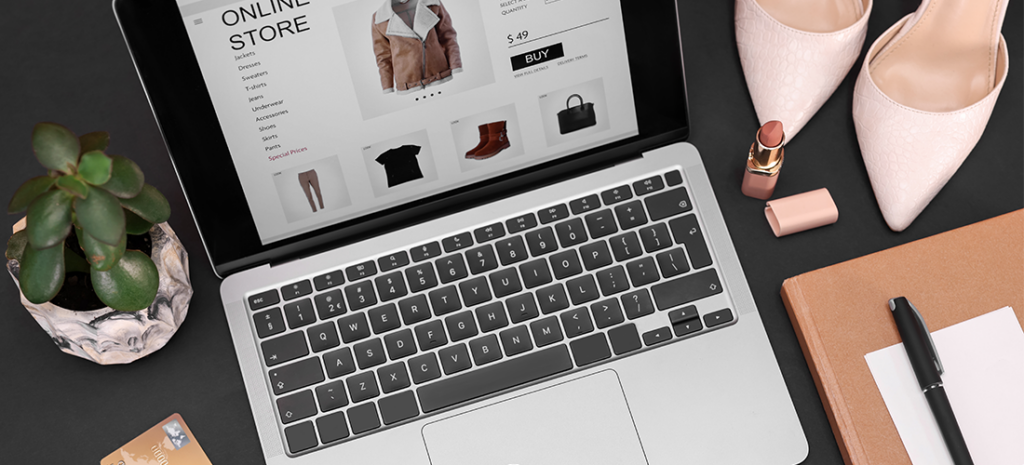
Configuración paso a paso para Google Analytics y WooCommerce
Configurar Google Analytics con WooCommerce es un proceso relativamente sencillo que puede generar información valiosa sobre su tienda de comercio electrónico.

Si sigue estos pasos, podrá realizar un seguimiento y analizar métricas clave, lo que le ayudará a tomar decisiones informadas para optimizar su tienda y aumentar los ingresos.
Paso 1: crea una cuenta de Google Analytics
Para comenzar la integración de WooCommerce con Google Analytics, comience visitando el sitio web de Google Analytics y registrándose para obtener una cuenta gratuita.
Haga clic en el ícono de ajustes de Administrador en la parte inferior izquierda de la página. Luego, en la columna Propiedad, haga clic en Crear propiedad.
Siga el resto de las instrucciones para configurar su nueva propiedad y asegúrese de seleccionar Web como plataforma.
Si ya tiene una cuenta de Google Analytics, inicie sesión y continúe con el siguiente paso.
Paso 2: generar una identificación de medición
Una vez que su cuenta de Google Analytics esté configurada, navegue hasta el panel de administración, haga clic en Flujos de datos y copie su ID de medición.
Su ID de medición es el identificador único que permite el seguimiento en su sitio web o aplicación móvil.
Paso 3: agregue el ID de medición a WooCommerce Google Analytics
Abra su panel de WordPress y navegue hasta la sección WooCommerce. Haga clic en Configuración > Integración > Google Analytics. Allí verá un campo denominado ID de seguimiento de Google Analytics. Pegue el ID de medición en este campo y guarde los cambios.
También puede activar diferentes opciones de seguimiento en esta sección. Puede seleccionar opciones como Seguimiento de errores 404, Agregar eventos al carrito y Usar atribución de enlace mejorada.
Querrá asegurarse de que la opción Habilitar comercio electrónico mejorado esté seleccionada para poder realizar un seguimiento de eventos importantes, incluida la cantidad de veces que sus productos se agregaron a un carrito.
Paso 4: Ver el informe de compras de comercio electrónico de Google Analytics 4
Ahora puede dirigirse a Analytics.google.com y comprobar el estado del éxito de su comercio electrónico navegando a Monetización > Compras de comercio electrónico.
El informe de compras de comercio electrónico mostrará un informe detallado prediseñado que incluye:
- Ingresos totales: ingresos totales generados por sus transacciones de comercio electrónico.
- Compras Totales: Número de compras completadas.
- Artículos comprados: Cantidad de artículos comprados.
- Ingresos por artículos: ingresos generados a partir de artículos individuales vendidos.
- Vistas de artículos: número de veces que se vio un artículo.
- Agregar al carrito: Número de veces que se agregaron artículos al carrito de compras.
Puede personalizar el informe agregando o eliminando métricas y dimensiones. Haga clic en el icono del lápiz (botón de personalización) para modificar el informe.
Esta configuración le permitirá monitorear indicadores clave de desempeño, como ingresos, patrones de compra e interacciones de los clientes con sus productos.
Con estos valiosos puntos de datos a su alcance, puede tomar decisiones basadas en datos, mejorar la satisfacción del cliente y, en última instancia, impulsar el crecimiento.

Funciones avanzadas de Google Analytics para WooCommerce
Además de lo anterior, la integración de Google Analytics con su tienda WooCommerce le brinda acceso a varias funciones avanzadas.
Estas son algunas de las funciones más importantes que puede configurar para obtener información más detallada sobre el rendimiento de su tienda WooCommerce.
Seguimiento de comercio electrónico mejorado en Google Analytics 4
El seguimiento de comercio electrónico mejorado en Google Analytics 4 ofrece información detallada sobre el comportamiento de compra de los clientes y el rendimiento general de una tienda en línea.
Para los propietarios de tiendas WooCommerce, ofrece una vista completa de las interacciones de los clientes, incluida información detallada del recorrido del cliente, como impresiones de productos, clics, vistas detalladas, acciones para agregar al carrito y pasos de pago.
Para configurar el seguimiento de comercio electrónico mejorado, siga estos pasos:
- Vaya a Administrador > Flujos de datos > Web > Medición mejorada y asegúrese de que la Medición mejorada esté habilitada.
- Asegúrese de que se realice un seguimiento de los eventos de comercio electrónico relevantes, como view_item, add_to_cart, begin_checkout y shopping. Esto puede requerir configurar su sitio WooCommerce para enviar estos eventos a GA4.
Seguimiento de eventos y conversiones en Google Analytics 4
Establecer objetivos es vital para el crecimiento y el éxito empresarial, y GA4 puede ayudar a medir qué tan bien su sitio está cumpliendo con sus objetivos.
Los propietarios de tiendas pueden configurar el seguimiento de eventos de comercio electrónico, incluidos eventos de ingresos, eventos de finalización de pedidos y eventos de generación de leads para monitorear el éxito de sus esfuerzos en línea.
Siga estos pasos para configurar el seguimiento de eventos en GA4 usando Google Tag Manager (GTM):
- Si aún no lo ha hecho, instale Google Tag Manager (GTM) en su sitio WooCommerce. GTM le permite administrar etiquetas y configurar el seguimiento de eventos sin modificar el código de su sitio directamente.
- En GTM, crea una nueva etiqueta.
- Elija Configuración de etiquetas y seleccione Google Analytics: Configuración GA4
- Ingrese su ID de medición GA4 (que se encuentra en GA4 en Administrador > Flujos de datos).
- Establezca el activador en Todas las páginas.
- Guarde y publique la etiqueta.
Ahora puede utilizar Google Tag Manager y GA4 para realizar un seguimiento de eventos de comercio electrónico estándar siguiendo estos pasos.
- Utilice GTM para configurar etiquetas para eventos de comercio electrónico estándar como view_item, add_to_cart, begin_checkout y compra. Para este ejemplo, asumiremos que el usuario desea realizar un seguimiento de add_to_cart.
- Crea una nueva etiqueta en GTM.
- Elija Configuración de etiquetas y seleccione Google Analytics: Evento GA4.
- Ingrese "add_to_cart" como nombre del evento.
- Establezca los parámetros según sea necesario (p. ej., ID del artículo, nombre del artículo, categoría del artículo, valor).
- Configure el disparador para que se active cuando se haga clic en el botón "Agregar al carrito".
- Guarde y publique la etiqueta.
Verifique que el seguimiento de eventos esté funcionando utilizando GA4 DebugView (que se encuentra en la propiedad GA4 en Configurar > DebugView) para verificar que los eventos se estén rastreando correctamente.
También puede utilizar el modo Vista previa de GTM para probar sus etiquetas antes de publicarlas.
Con el cambio de UA a GA4, los "objetivos de conversión" tradicionales han sido reemplazados por "eventos de conversión". Puedes marcar cualquier tipo de evento que elijas como conversión.
Para configurar un nuevo evento de conversión en GA4, siga estos pasos:
- En su propiedad GA4, vaya al menú de la izquierda y haga clic en Configurar.
- Seleccione Eventos.
- Busque el evento que desea marcar como conversión (por ejemplo, compra).
- Mueva el interruptor para marcar el evento como una conversión.
Si el evento que desea marcar como conversión aún no existe, puede crear un evento personalizado.
- En la sección Eventos, haga clic en Crear evento.
- Defina el evento personalizado según las condiciones (por ejemplo, un evento que se activa cuando los usuarios completan una acción específica, como ver un producto recomendado).
- Una vez creado el evento personalizado, regrese a la sección Eventos y siga los pasos anteriores para marcarlo como una conversión.
Visualización de embudo y segmentación de audiencia en Google Analytics 4
Al prestar mucha atención a los procesos de pago de sus clientes, puede determinar dónde los clientes abandonan el proceso de compra y ajustar su tienda para alentar a los usuarios a realizar una compra.
Para configurar un embudo de ventas , siga estos pasos:
- En el menú de la izquierda, haga clic en Explorar para abrir la sección Exploraciones.
- Haga clic en la Galería de plantillas y elija Exploración de embudo.
- Defina los pasos de su embudo.
- En la configuración de Funnel Exploration, defina los pasos de su embudo. Por ejemplo:
- Paso 1: Ver producto (nombre del evento: view_item)
- Paso 2: Agregar al carrito (nombre del evento: add_to_cart)
- Paso 3: Iniciar el pago (nombre del evento: comenzar_checkout)
- Paso 4: Compra (nombre del evento: compra)
- Configura cada paso seleccionando el evento correspondiente.
- Ajuste la configuración del embudo según sea necesario, como abrir o cerrar el embudo. Un embudo abierto permite a los usuarios ingresar en cualquier paso, mientras que un embudo cerrado requiere que sigan la secuencia definida.
- Una vez configurado el embudo, puede analizar las bajas de los usuarios entre pasos, las tasas de conversión y otras métricas importantes para identificar dónde están bajando los usuarios y poder optimizar su proceso de conversión.
Para configurar una nueva audiencia en GA4 , siga estos pasos:
- Haga clic en Configurar en el menú de la izquierda.
- Seleccione Audiencias.
- Haga clic en Nueva audiencia para comenzar a crear un nuevo segmento.
- Puede utilizar plantillas predefinidas o crear una audiencia personalizada desde cero.
- Establece las condiciones para tu audiencia.
- Por ejemplo, es posible que desees crear una audiencia de usuarios que agregaron artículos al carrito pero no completaron una compra:
- Condición 1: Evento = add_to_cart
- Condición 2: Evento ≠ compra
- Puede agregar múltiples condiciones y secuencias para refinar aún más la audiencia.
- Los activadores de audiencia le permiten activar un evento cuando los usuarios se unen a una audiencia. Configure un activador si desea realizar un seguimiento de cuándo los usuarios entran o salen del segmento de audiencia.
- Dale a tu audiencia un nombre descriptivo y guárdalo.
Su nueva audiencia ahora estará disponible para su análisis y uso en informes, así como para crear campañas específicas en Google Ads.
Complementos para usar GA4 con WooCommerce
Si bien no se requieren complementos para usar GA4 con WooCommerce, existen muchos complementos que puede usar para aprovechar al máximo sus informes de datos en Google Analytics.
Éstos son algunos de los más populares.
Google Analytics para WooCommerce
Este complemento, creado por WooCommerce para usuarios de WooCommerce, simplifica la configuración de GA4 con WooCommerce y ayuda a realizar un seguimiento de los eventos de comercio electrónico.
Proporciona una integración perfecta entre WooCommerce y GA4 y admite Global Site Tag (GA4) y seguimiento de eventos de comercio electrónico.
Complemento de Google Analytics de comercio electrónico mejorado para WooCommerce
Este complemento proporciona capacidades de seguimiento avanzadas y una integración perfecta con GA4.
Las características clave incluyen seguimiento detallado del comercio electrónico, dimensiones y métricas personalizadas, remarketing dinámico y seguimiento en tiempo real.
HT Easy GA4 – Complemento de WordPress para Google Analytics
Desarrollado por HasThemes, este complemento ofrece análisis completos del sitio con solo unos pocos clics.
Las características clave incluyen seguimiento de visitantes manual y automático, informes de período estándar y personalizados, integración de WooCommerce y opciones para excluir roles de usuario específicos del seguimiento que pueden ayudarlo a optimizar el rendimiento de su sitio web directamente desde su panel de WordPress.
Problemas comunes y consejos para solucionar problemas de Google Analytics 4 y WooCommerce
Al utilizar Google Analytics 4 (GA4) con WooCommerce, los usuarios pueden encontrar varios problemas que pueden dificultar el seguimiento y la generación de informes precisos de los datos del comercio electrónico.
Estas secciones describen problemas comunes y ofrecen algunos consejos de solución de problemas para garantizar una integración fluida y un rendimiento óptimo.
ID de medición sin seguimiento
Si no se realiza un seguimiento de los datos o no se muestran eventos en GA4, utilice estos consejos para la solución de problemas:
- Verificar ID de medición: asegúrese de ingresar el ID de medición correcto en la configuración de WooCommerce.
- Verifique la instalación: confirme que el fragmento de código GA4 o el complemento estén instalados correctamente en su sitio.
- Utilice Tag Assistant: utilice la extensión de Chrome Google Tag Assistant para depurar y verificar que las etiquetas GA4 se activen correctamente.
Discrepancias de datos entre WooCommerce y GA4
Si los datos de los análisis de WooCommerce no coinciden con los informes GA4, utilice estos consejos para solucionar problemas:
- Asegúrese de zonas horarias consistentes: verifique que tanto WooCommerce como GA4 estén configurados en la misma zona horaria.
- Revisar filtros: compruebe si algún filtro en GA4 podría estar excluyendo algunos datos.
- Verificar la capa de datos: asegúrese de que la capa de datos esté configurada correctamente y capture todos los eventos de comercio electrónico necesarios.
Eventos de comercio electrónico faltantes
Si no se realiza el seguimiento de ciertos eventos de comercio electrónico (p. ej., add_to_cart, compra), utilice estos consejos para la solución de problemas:
- Configuración de comercio electrónico mejorada: asegúrese de que el seguimiento de comercio electrónico mejorado esté habilitado en GA4.
- Parámetros del evento: verifique que se envíen los parámetros del evento correctos con cada acción de comercio electrónico.
- DebugView: utilice DebugView de GA4 para monitorear y depurar eventos en tiempo real.
Transacciones duplicadas
Si GA4 registra transacciones duplicadas, lo que genera ingresos y datos de transacciones inflados, utilice estos consejos para solucionar problemas:
- ID de transacción: asegúrese de que cada transacción tenga un ID de transacción único para evitar duplicados.
- Página de confirmación del pedido: confirme que el código de seguimiento o el evento GA4 no se active varias veces en la página de confirmación del pedido.
Tiempos de carga lentos
Si su sitio web WooCommerce comienza a experimentar tiempos de carga más lentos después de integrar GA4, utilice estos consejos para solucionar problemas:
- Carga asincrónica: asegúrese de que las etiquetas GA4 estén configuradas para cargarse de forma asincrónica para minimizar el impacto en los tiempos de carga de la página.
- Optimización del Administrador de etiquetas: utilice el Administrador de etiquetas de Google para administrar y optimizar la carga de múltiples etiquetas de seguimiento.
Problemas de privacidad y cumplimiento
Si tiene dudas sobre el cumplimiento del RGPD, la CCPA u otras normas de privacidad, utilice estos consejos para la resolución de problemas:
- Consentimiento de cookies: implemente una herramienta de gestión del consentimiento de cookies para obtener el consentimiento del usuario antes del seguimiento.
- Anonimizar IP: habilite la anonimización de IP en GA4 para cumplir con las regulaciones de privacidad.
- Retención de datos: establezca la configuración de retención de datos adecuada en GA4 para limitar el tiempo que se almacenan los datos del usuario.
Al abordar estos problemas comunes con consejos prácticos para la resolución de problemas, puede mejorar la precisión y confiabilidad del seguimiento de datos de su comercio electrónico en GA4, lo que generará mejores conocimientos y decisiones comerciales más informadas.
Consejos adicionales
Querrá hacer algunas otras cosas para asegurarse de que sus propiedades GA4 recopilen datos precisos de sus sitios web WooCommerce.
Asegúrese de auditar su configuración de GA4 con regularidad para asegurarse de que todo se realice correctamente y que ningún cambio en la configuración de WooCommerce o GA4 haya afectado su recopilación de datos.
Para problemas específicos que podrían no estar cubiertos en las guías generales de solución de problemas, puede utilizar la documentación de soporte de Google y WooCommerce.
Si todavía hay problemas que necesita resolver, considere contratar a un profesional para abordar problemas persistentes o complejos.
Si sigue los consejos de esta guía, podrá realizar un seguimiento de toda la información importante que necesita para garantizar excelentes experiencias para sus compradores.
Supera los objetivos de tu tienda WooCommerce con WP Engine
Al aprovechar las funciones avanzadas de seguimiento e informes de GA4, los propietarios de tiendas WooCommerce obtienen información completa sobre el comportamiento del cliente, el rendimiento de las ventas y la eficacia del marketing.
Con suerte, esta guía describe todos los pasos que necesita para configurar GA4 de manera efectiva y permitir la recopilación de datos fluida para métricas clave como el rendimiento del producto, las tasas de conversión y los recorridos de los clientes.
Para mantener su tienda WooCommerce funcionando sin problemas mientras realiza un seguimiento de su éxito, asegúrese de elegir un alojamiento increíblemente rápido y específico para WooCommerce con WP Engine.
